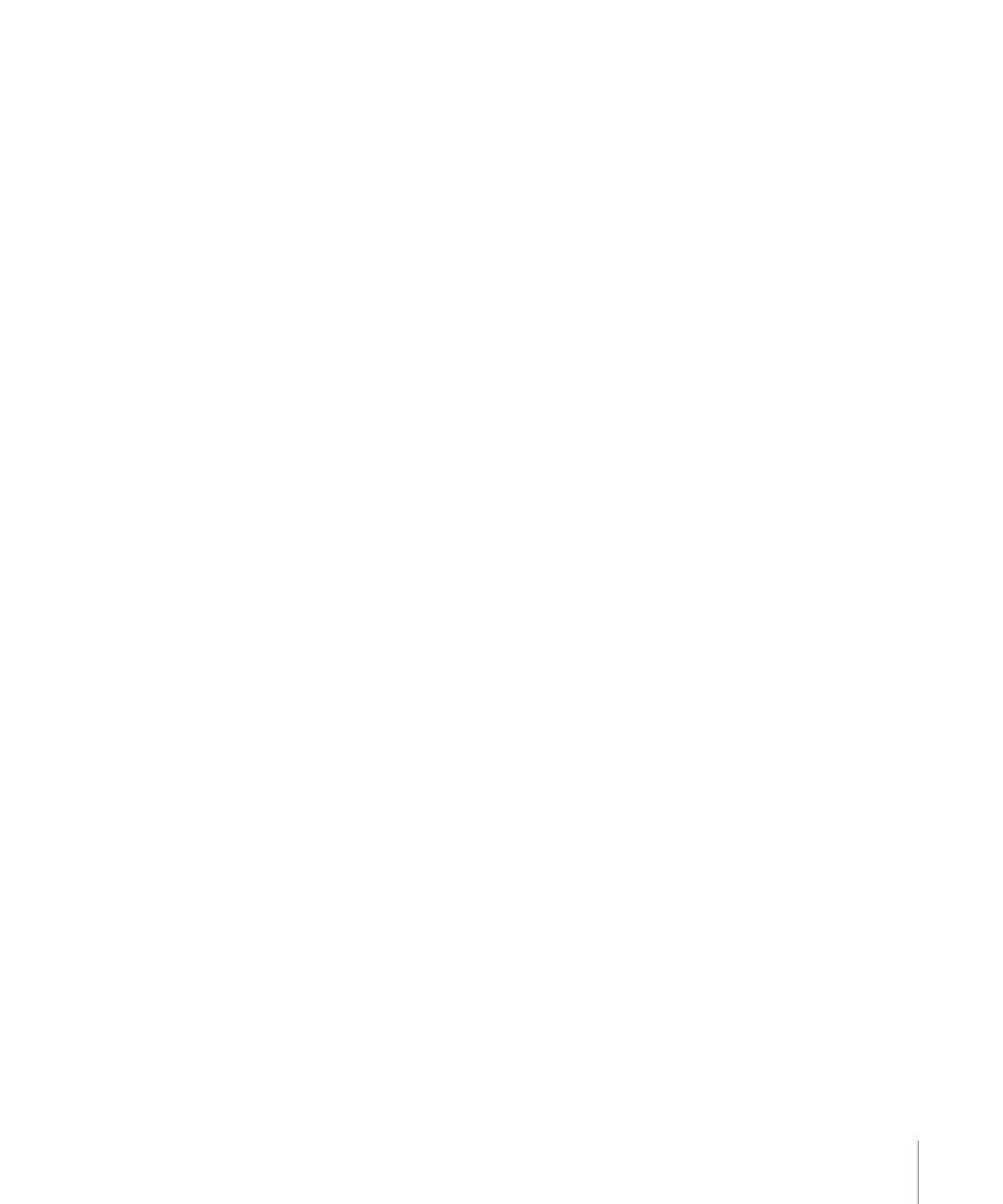
Verwenden eines Formobjekts als Animationsquelle
Dieser Abschnitt bietet einen kurzen Überblick über die Verwendung des Verhaltens
„Spurpunkte“ (Tracking-Punkte), um die Animation eines Objekts (in diesem Beispiel eine
andere Form) auf die Scheitelpunkte einer Form oder Maske anzuwenden. Durch
Anwendung der Animation einer Form auf eine andere Form können Sie schnell und
unkompliziert lustige kleine Animationen erstellen, in denen die Objekte miteinander zu
„spielen“ scheinen.
Hierfür muss in Ihrem Projekt ein Objekt enthalten sein, das mithilfe von Keyframes oder
Verhalten animiert ist.
Animation einer Form auf die Steuerpunkte einer anderen Form anwenden
1
In einem Projekt mit zwei Formen können Sie eine der Formen mit Keyframes oder mit
einem Verhalten „Einfache Bewegung“ animieren.
In diesem Beispiel wird eine einfache Linienform mit dem Verhalten „Wirbeln“ animiert.
Weitere Informationen zur Animation mit Keyframes finden Sie unter
Keyframes und
Kurven
. Weitere Informationen zu den Verhaltensmustern „Einfache Bewegung“ finden
Sie unter
Verhalten der Kategorie „Einfache Bewegung“
.
2
Wenden Sie das Verhalten „Spurpunkte“ (Tracking-Punkte) auf eine nicht animierte Form
an.
Das Verhalten „Spurpunkte“ übernimmt die Animationsdaten, des animierten Objekts,
das in der Listen „Ebenen“ am nächsten ist. (Eine Miniatur des animierten Objekts erscheint
im Fach „Original“ des Bereichs „Informationen“ > „Verhalten“ > „Spurpunkte“.)
1521
Kapitel 22
Motion-Tracking
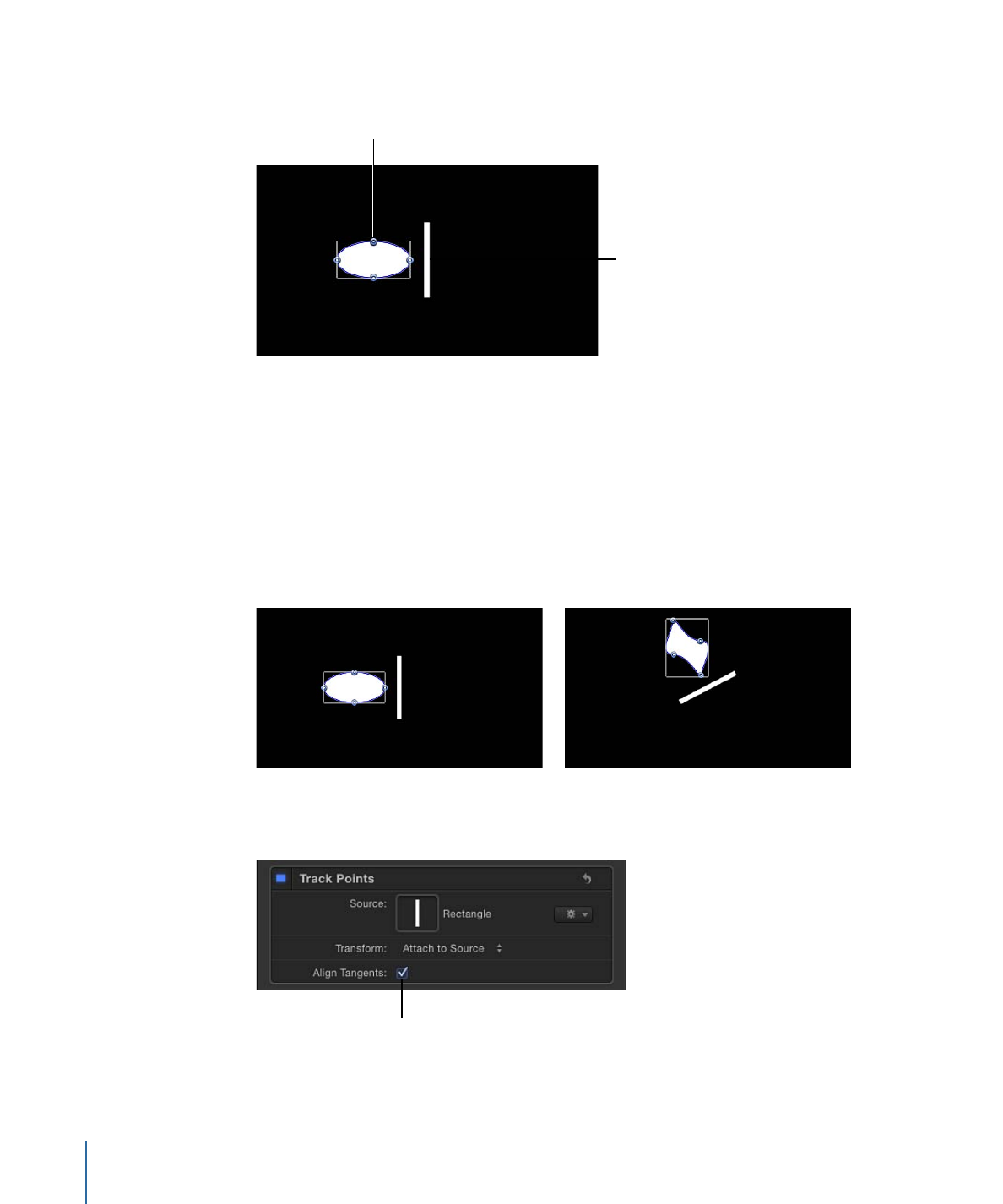
In diesem Beispiel wird das Verhalten „Spurpunkte“ auf eine Bezier-Form angewendet.
Animated source object
Bezier shape with applied
Track Points behavior
Hinweis: Wenn Sie auf ein anderes animiertes Objekt verweisen möchten, bewegen Sie
das Objekt auf das Feld „Original“ des Verhaltens „Spurpunkte“ (Tracking-Punkte) oder
auf das Verhalten in der Liste „Ebenen“.
3
Wählen Sie die Option „An Quelle anhängen“ aus dem Einblendmenü „Transformieren“
im Bereich „Informationen“ > „Verhalten“ aus.
Die Drehbewegung der Linie wird auf die Bezier-Form angewendet. Die Gestalt der
Bezier-Form verändert sich, da die Eckpunkt-Tangenten auf die Transformation der
Quellenanimation abgestimmt werden.
4
Wenn Sie die Tangenten an der Transformation des Quellenobjekts ausrichten möchten,
markieren Sie das Feld „Tangenten ausrichten“ im Bereich „Informationen“ > „Verhalten“.
Turning on
Align Tangents
1522
Kapitel 22
Motion-Tracking
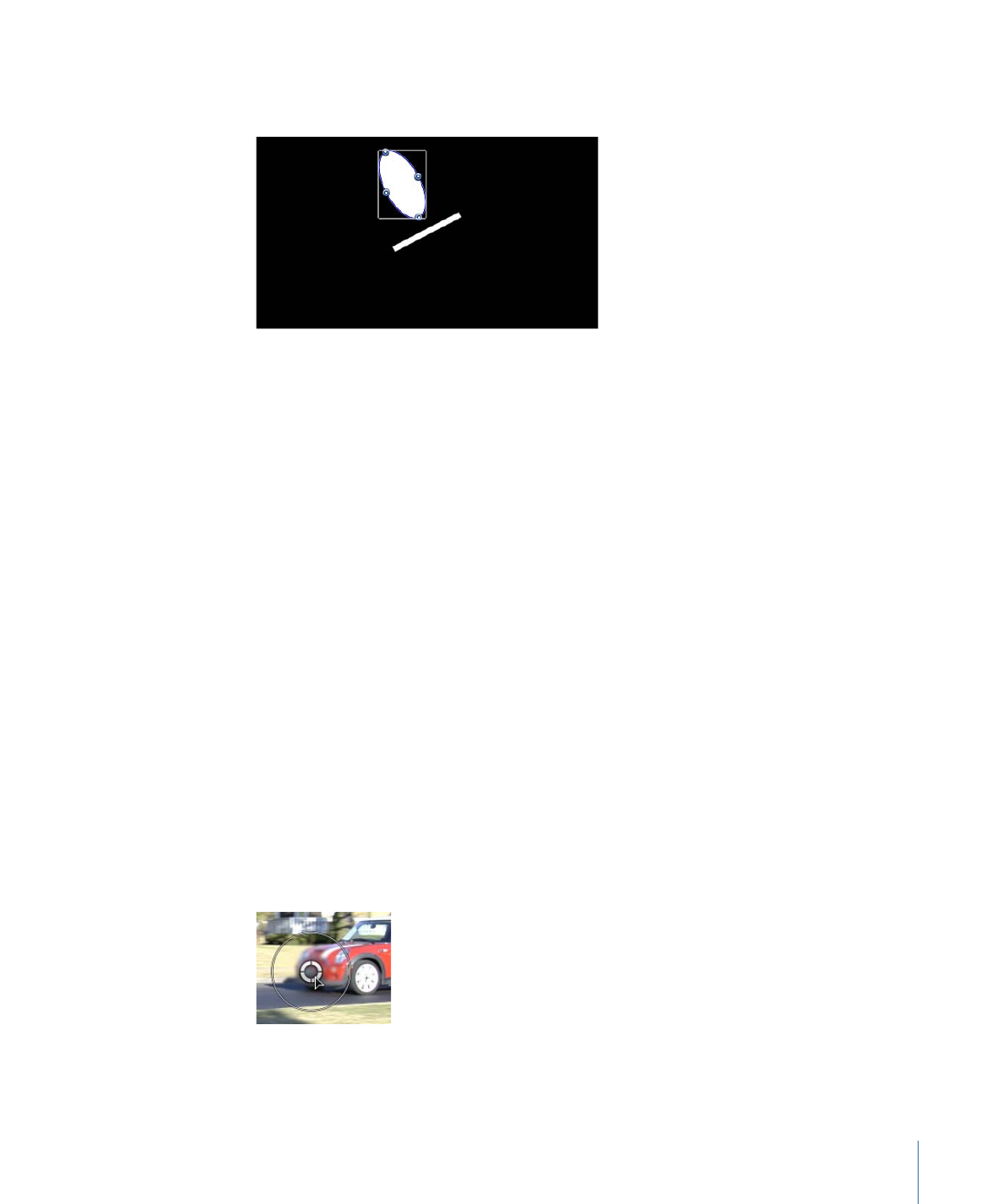
Die Drehbewegung der Linie wird auf die Bezier-Form angewendet. Die ursprüngliche
Ausrichtung der Tangenten entlang der Form bleibt erhalten.
Hinweis: Standardmäßig wird die Option „Quelle nachahmen“ aus dem Einblendmenü
„Transformieren“ ausgewählt. Weitere Informationen zum Einblendmenü „Transformieren“
finden Sie unter
Steuerelemente des Verhaltens „Spurpunkte“ (Tracking-Punkte)
.